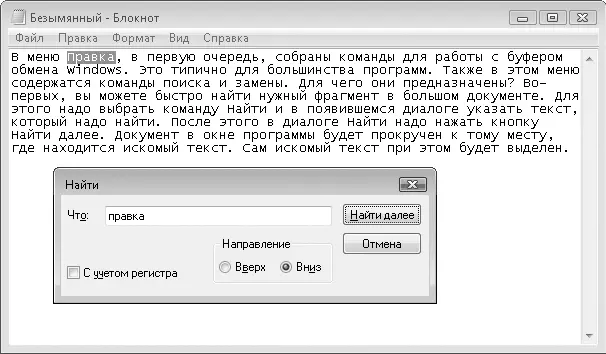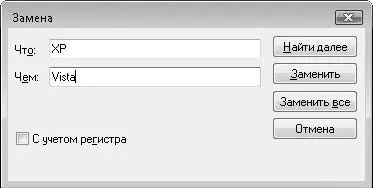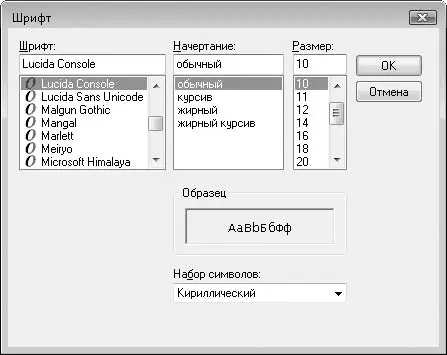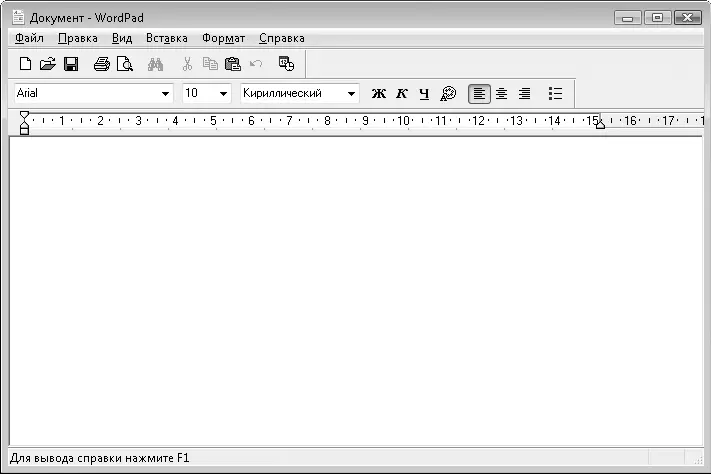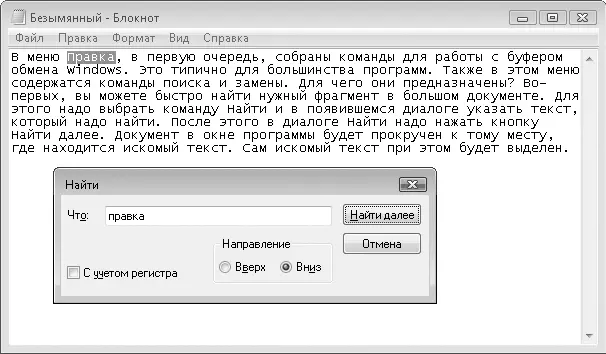
Рис. 6.14.Результат поиска по слову «правка»
Если снова нажать кнопку Найти далее, поиск искомого текста будет произведен далее по документу – пока не будет достигнут конец текста. При этом переключателем Направлениеможно задать направление поиска (вверх или вниз по тексту). Если установить флажок С учетом регистра, будет произведен поиск фрагментов, у которых совпадает не только текст, но и регистр букв (строчные и прописные).
Команда Заменитьпозволяет не только найти нужные слова (или фрагменты) в документе, но и заменить их другими. Например, вы создали документ, в котором встречается текст Windows XP. Затем текст Windows XP понадобилось заменить на Windows Vista. Вручную делать это неудобно, особенно если текст большой. Сделать это быстро можно, выполнив команду Заменитьв меню Правкаи в появившемся диалоговом окне указав, что и чем заменить (рис. 6.15).
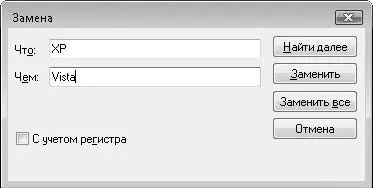
Рис. 6.15.Диалоговое окно Замена
В приведенном примере в поле Чтонужно ввести текст XP, а в поле Чем– Vista. Если нажать кнопку Заменить, первый же текст XP будет заменен текстом Vista. Нажатием кнопки Заменить всетекст будет заменен во всем документе.
С помощью команды Перейтиможно быстро перейти к нужной строке документа – достаточно указать нужную строку. Команда Время и датавставляет в документ в позицию текстового курсора текущее время и дату.
Меню Форматсодержит два пункта. Команда Перенос по словамвключает или отключает режим переноса текста по словам. Если флажок слева команды Перенос по словамне установлен, то при наборе текста строка будет продолжаться, пока вы не нажмете клавишу Enter. При достижении текстом правой границы области ввода в нижней части окна появится полоса прокрутки. Если включить функцию переноса по словам, то текст автоматически будет переноситься на следующую строку при достижении правой границы окна. Попробуйте активизировать данный режим и наберите длинную строку, чтобы заполнить область ввода по ширине. При дальнейшем наборе текста курсор ввода перейдет на следующую строку, и текст будет появляться в новой строке. При этом текст переносится именно по словам (по пробелу между словами), то есть слово не разделяется на две части.
Команда Шрифтоткрывает диалоговое окно выбора шрифта и его атрибутов (рис. 6.16). Вы можете изменить шрифт документа, выбрать его атрибуты и размер. Следует учитывать, что в программе Блокнотвозможность менять шрифт существует только для вашего удобства: если вам удобно читать или вводить текст определенным шрифтом, вы можете установить его, но Блокнотсохраняет документы в текстовом формате, который не поддерживает форматирование, то есть не содержит информации о шрифтах, поэтому при открытии созданного документа на другом компьютере или в другом редакторе шрифт текста может быть другим.
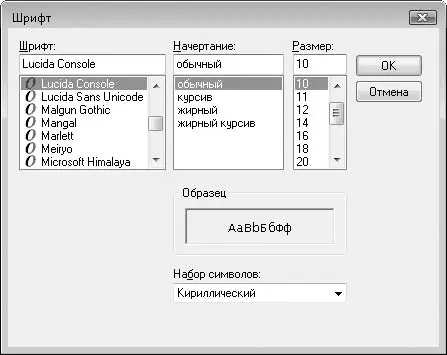
Рис. 6.16.Диалоговое окно Шрифт
В меню Видсодержится всего одна команда – Строка состояния. Данная команда включает или отключает отображение строки состояния в нижней части окна программы. В строке состояния указывается информация о текущем положении текстового курсора, которое определяется строкой и столбцом (столбец – это позиция символа текста от начала строки).
В меню Справка, как уже отмечалось ранее, содержатся команды для вызова справочной системы и информации о разработчиках программы.
Следующая программа группы Стандартные– WordPad (рис. 6.17). Этот текстовый редактор похож на Блокнот. Отличие в интерфейсе заключается в том, что в окне программы WordPad присутствует панель инструментов, расположенная под строкой меню, а над областью ввода расположена линейка.
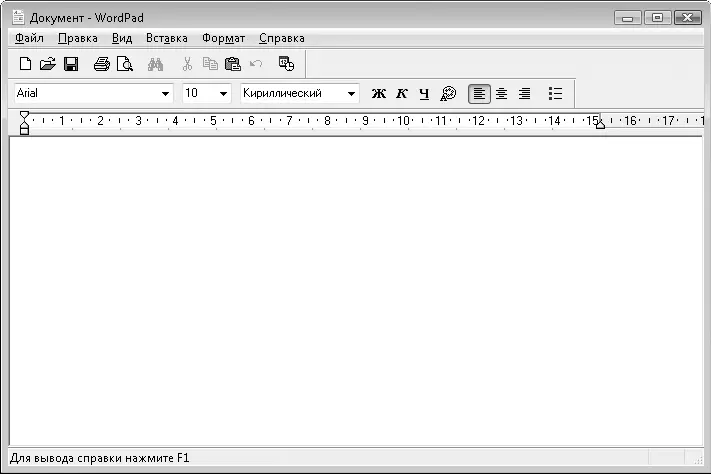
Рис. 6.17.Окно программы Wordpad
Главная особенность программы WordPad в том, что она предназначена для создания документов с поддержкой форматирования текста. Это означает, что вы можете изменять шрифт, его размер, атрибуты и цвет, менять тип выравнивания абзацев, создавать маркированные списки и т. д. Информация о форматировании будет сохранена вместе с файлом, поэтому документ, созданный в WordPad, будет открыт в другом редакторе и на другом компьютере в том виде, в котором он был создан. Создаваемый текст в области ввода вы также видите в том виде, в котором он будет напечатан на бумаге.
Читать дальше
Конец ознакомительного отрывка
Купить книгу